【基础篇 1 |
您所在的位置:网站首页 › 怎么在hmcl加皮肤 › 【基础篇 1 |
【基础篇 1
|
准备材料: 一台安装了 HMCL 启动器的电脑一个人(明显已经有了)查看此文章之前,请先安装 HMCL还没有安装 HMCL ? 入个正吧~ 本文将由以下四个部分构成:配置游戏版本号游戏客户端设置创建新的世界快速启动第一部分:配置游戏版本号1.点击“+安装新游戏版本”  2.点击选择游戏版本(这里以 版本号为1.17.1 为例子,想玩其他版本在下面选择即可)  这里以 版本号为1.17.1 为例子 这里以 版本号为1.17.1 为例子3.设置好后点击“ 安装 ” 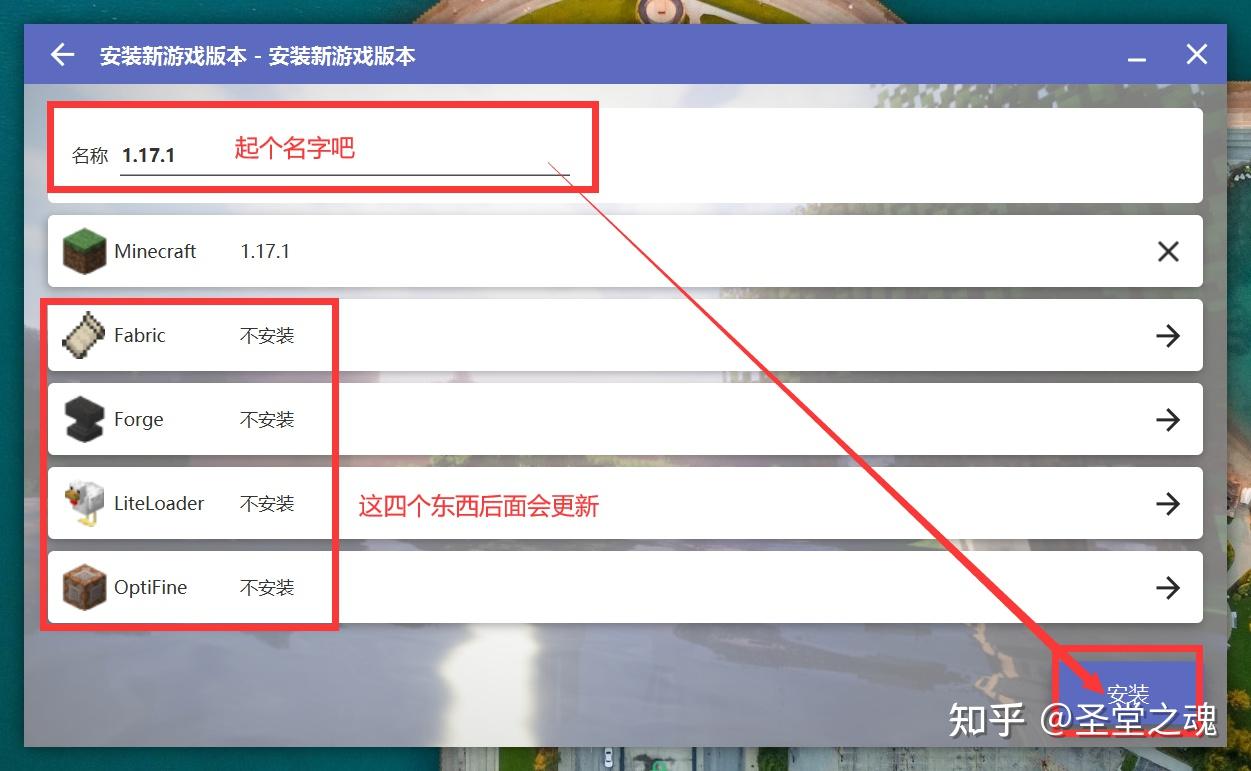 4.静静等待  5.点击“版本列表”,然后就能看到“启动游戏”按钮啦  点击“版本列表” 点击“版本列表”6.等待弹出下面的客户端  第二部分:游戏客户端设置 第二部分:游戏客户端设置1.点击“选项”  2.剩下的按取所需,看文字设置即可  补充:说个关键设置 补充:说个关键设置在“聊天设置…”里面,有一个“简化调试信息”,这里默认为关,建议不要开!!!不然在游戏里面你按 F3 查看参数的话就是简化后的,以下给两个对比图,各位按需设置  简化调试信息:关(未开启之前) 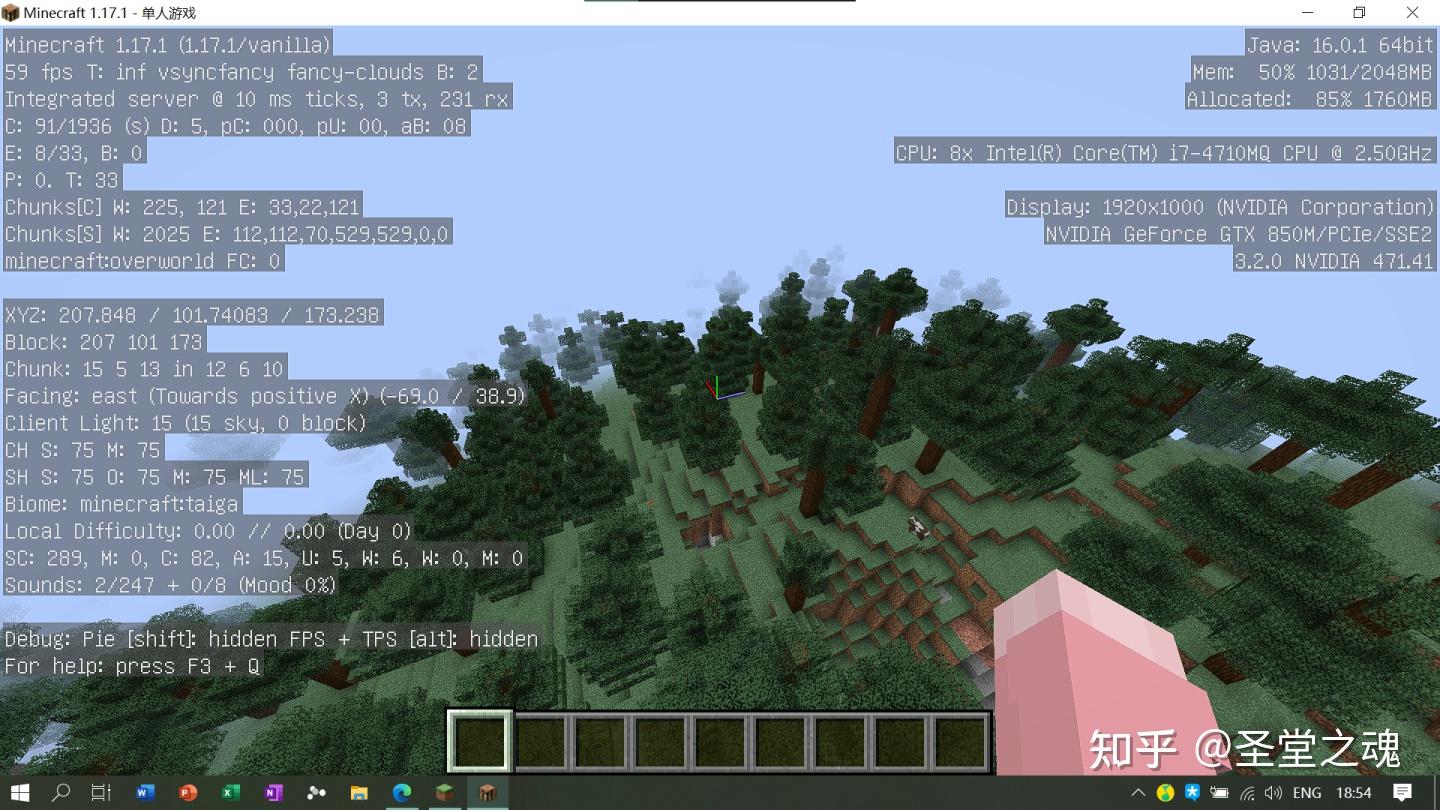 简化调试信息:关 简化调试信息:关简化调试信息:开(开启之后)  简化调试信息:开补充:这里推荐一个低配电脑的设置 简化调试信息:开补充:这里推荐一个低配电脑的设置 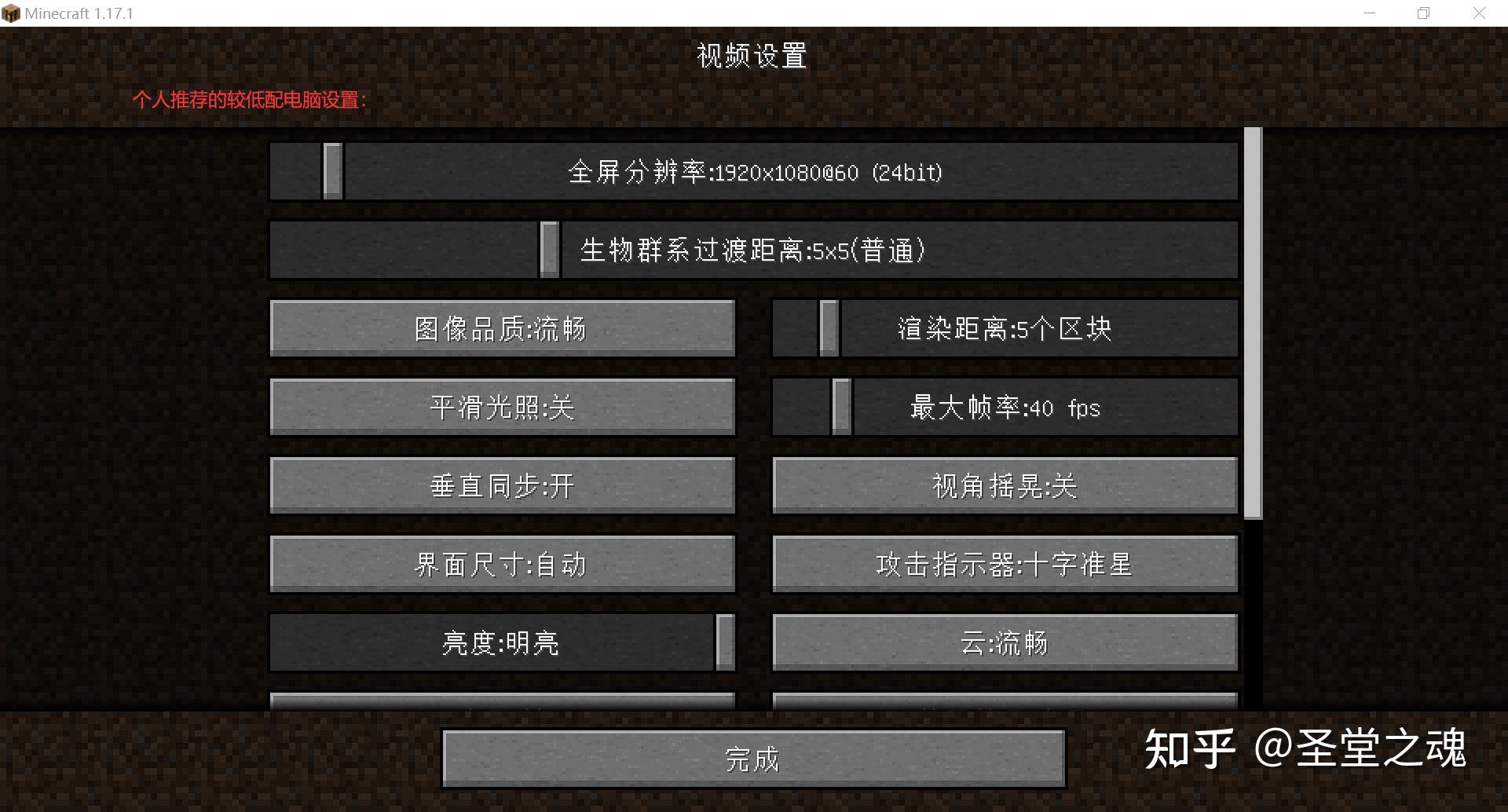  1.17版本小彩蛋(只有1.17及以上版本可以体验) 1.17版本小彩蛋(只有1.17及以上版本可以体验)找到“语言…”,选择“文言(華夏)”,体验五千年中华文化博大精深 !  注:目前仅有繁体中文的版本,没有简体中文的哈 注:目前仅有繁体中文的版本,没有简体中文的哈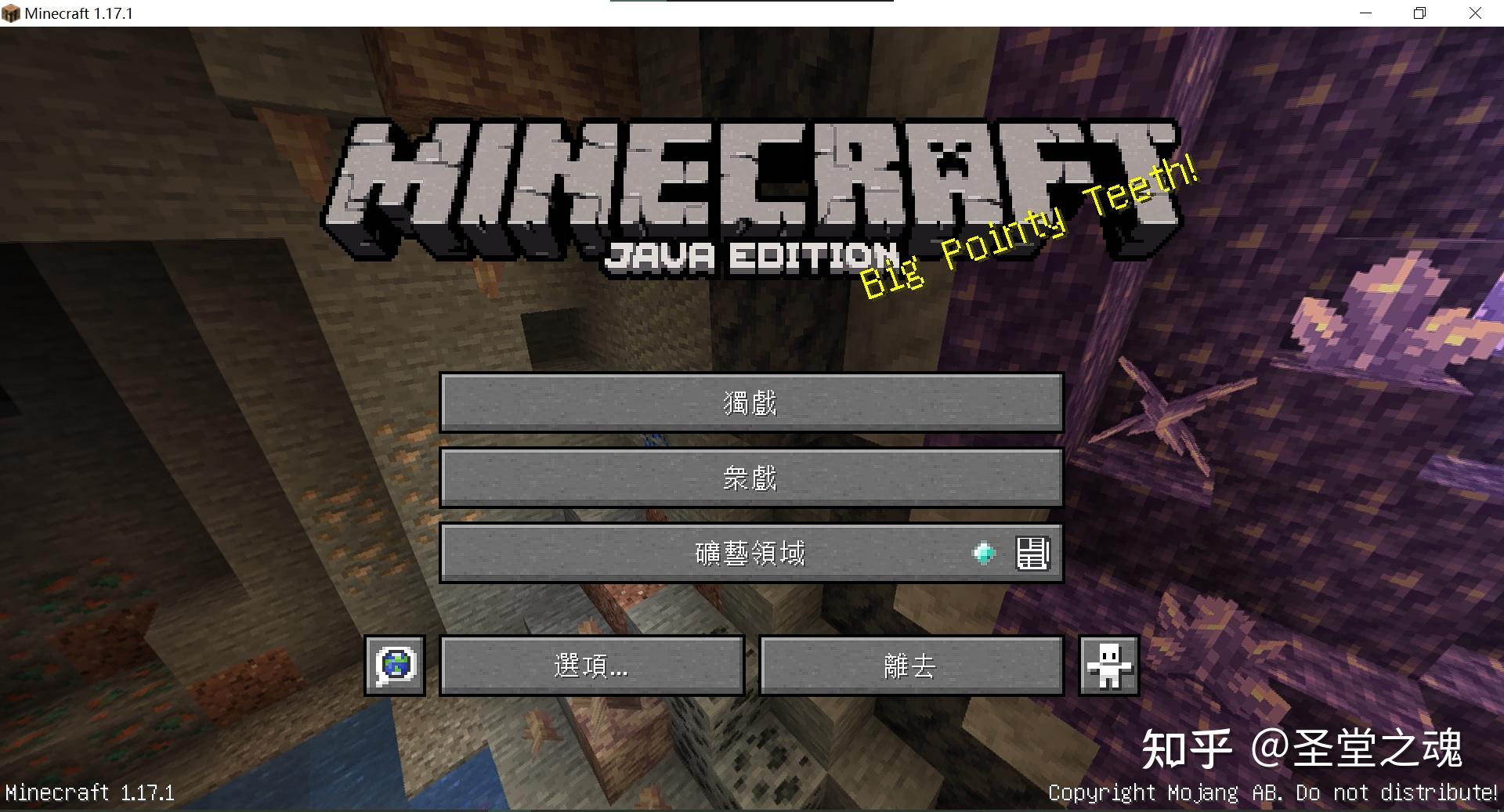 注:目前仅有繁体中文的版本,没有简体中文的哈第三部分:创建新的世界 注:目前仅有繁体中文的版本,没有简体中文的哈第三部分:创建新的世界1.回到主页,点击“单人游戏”  2.按照下图所示设置好 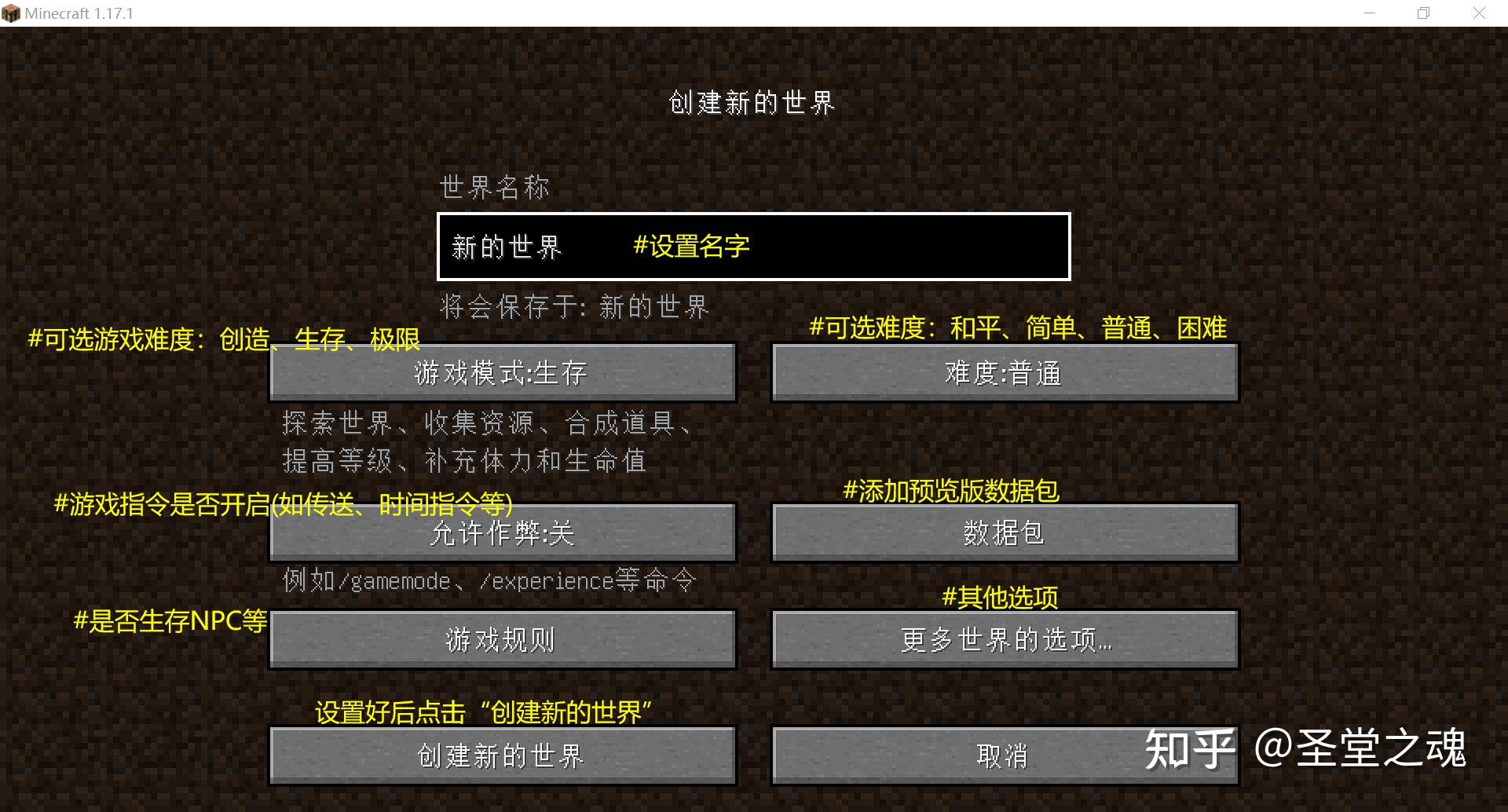 在“编辑游戏规则”的选项下面依然有一个“简化调试信息”,这里建议别开,为啥?上面讲过了  “更多世界的选项…”  4.设置完成后点击“创建新的世界”    5.按下“Esc”按钮后,就会弹出设置界面啦,退出点击即可  6.再次游玩,点击“单人游戏”后,点击地图,点击“进入选中的世界”  7.选择地图,点击“编辑” 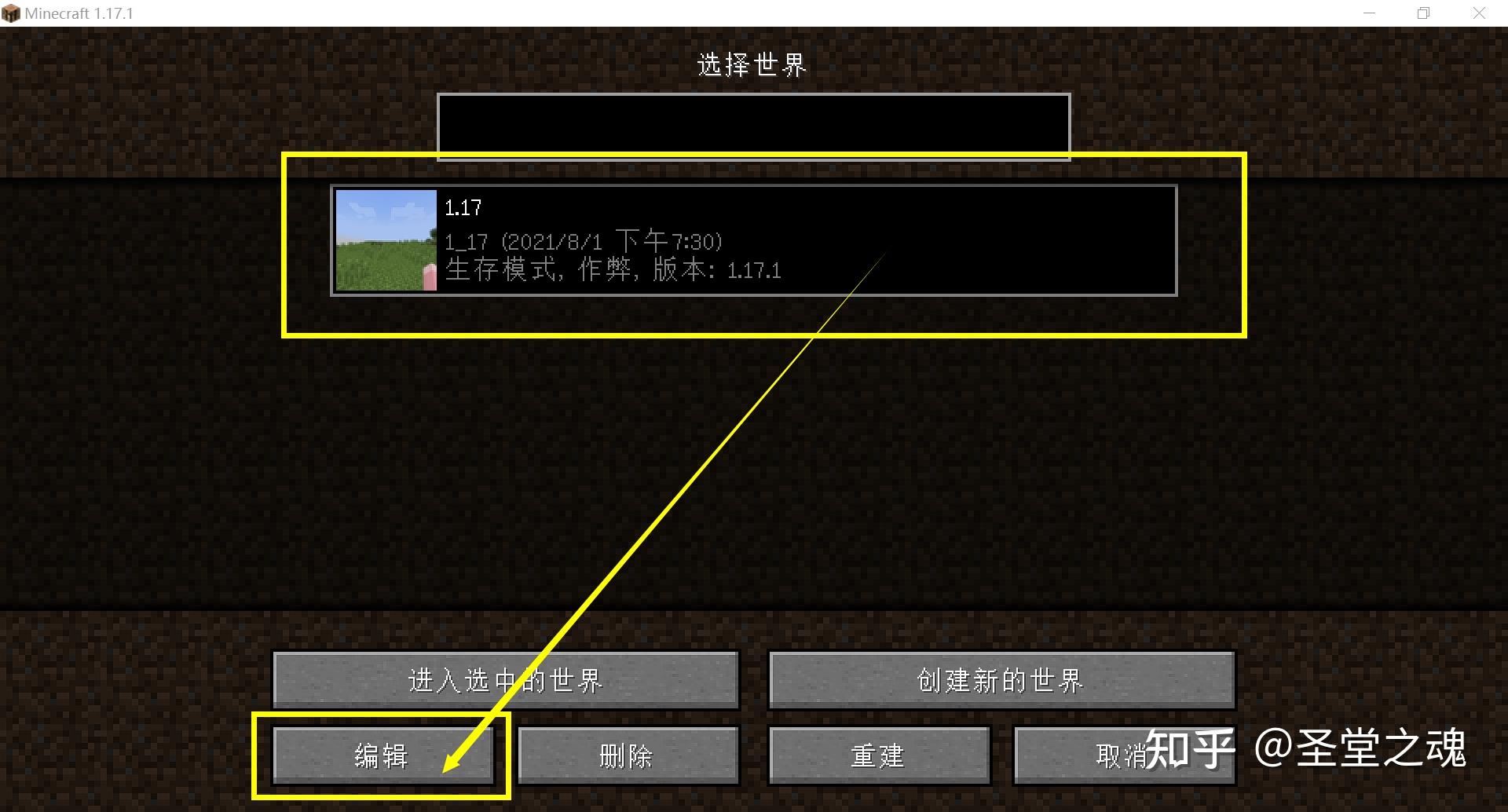 按需设置即可  祝君游戏愉快~~游戏玩法就不更新啦~~~第四部分:快速启动 祝君游戏愉快~~游戏玩法就不更新啦~~~第四部分:快速启动1.点击“上三角”  2.选择游玩地图号  3.选择好后点击“启动游戏”即可   其他文章:【杂谈】Minecraft 各版本对比【基础篇 1-1 】Minecraft 的购买【基础篇 1-2 】安装 Minecraft Java Edition 其他文章:【杂谈】Minecraft 各版本对比【基础篇 1-1 】Minecraft 的购买【基础篇 1-2 】安装 Minecraft Java Edition
|
【本文地址】
今日新闻 |
推荐新闻 |